快速使用
快捷键
设置》Keyboard shortcuts| Alt + A | 截图 | sudo apt install flameshot |
| Ctrl + Alt + T | 新建命令行界面 | |
| Ctrl + Shift + T | 命令行界面拆分 |
工具
超级终端
```python sudo apt install terminator ```| Ctrl + Alt+ T | 打开命令行界面 |
|---|---|
| Ctrl + Shift + E | 竖直分割 |
| Ctrl + Shift + O | 水平分割 |
| Alt + 方向箭头 | 切换窗口 |
| Ctrl + Shift + W | 关闭 |
Ctrl + Shift + E 失败,右上角打开输入法属性设置》高级》系统快捷键设置》取消Ctrl + Shift + E
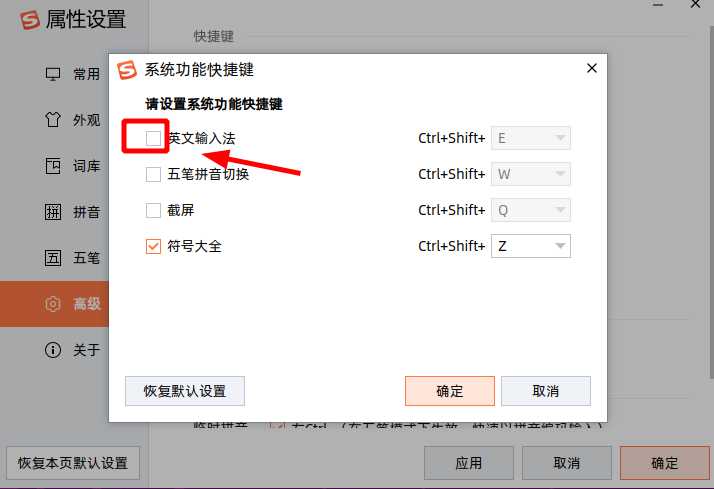
截图
[Linux超强截图工具flameshot](https://blog.csdn.net/qq_36999496/article/details/104113111)# 自带区域截图
ctrl+shift+print
# flameshot工具
sudo apt update
sudo apt install flameshot
# 设置快捷键
在设置中找到键盘选项,拉倒底,点加号
name:flameshot
command:/usr/bin/flameshot gui
快捷键:Ctrl Alt A
Ubuntu 为串口设备创建别名
```python KERNEL=="ttyUSB*", ATTRS{idVendor}=="1a86", ATTRS{idProduct}=="7523", ATTRS{bcdDevice}=="8033", MODE:="0777", GROUP:="dialout", SYMLINK+="serial_CAN" KERNEL=="ttyUSB*", ATTRS{idVendor}=="1a86", ATTRS{idProduct}=="7523", ATTRS{bcdDevice}=="8133", MODE:="0777", GROUP:="dialout", SYMLINK+="serial_handle" KERNEL=="ttyUSB*", ATTRS{idVendor}=="10c4", ATTRS{idProduct}=="ea60",ATTRS{serial}=="0003", MODE:="0777", GROUP:="dialout", SYMLINK+="wheeltec_FDI_IMU_GNSS" ```sudo udevadm control --reload-rules
sudo udevadm trigger
udevadm info -a -p $(udevadm info -q path -n /dev/ttyUSB0) | grep -i bcddevice
ls -l /dev/wheeltec_FDI_IMU_GNSS
ls -l /dev/serial_CAN
ls -l /dev/serial_handle
Vim
在普通模式下,按以下键进入 **编辑模式(Insert Mode)**:按 `Esc` 返回普通模式| 按键 | 作用 |
|---|---|
i |
在光标前插入文本 |
a |
在光标后插入文本 |
o |
在光标所在行下方新建一行并进入编辑 |
O |
在光标所在行上方新建一行并进入编辑 |
| 操作 | 命令 | 作用 |
|---|---|---|
| 保存文件 | :w |
写入修改,不退出 |
| 保存并退出 | :wq(强制写并保存)或 :x |
保存并关闭 Vim |
| 强制保存(只读文件) | :w !sudo tee % |
提权后保存 |
| 另存为新文件 | :w new_filename.txt |
保存到新文件(不修改原文件) |
| 放弃修改 | :e! |
重新加载文件,丢弃修改 |
| 强制退出不保存 | :q! |
退出 Vim 且不保存 |
使用
文件管理
```python ls #列出所有文件 cd ../ #切换到上级目录 ```U盘复制文件
```python lsblk # 列出所有存储设备,找到 U 盘对应的分区(如 sdb1)挂载(需知道设备名,如 /dev/sdb)
sudo mount /dev/sdb /mnt # 挂载到 /mnt 目录
打开文件夹,进入mnt文件夹,复制文件
sudo nautilus /
安全卸载 U 盘
sudo umount /mnt
<h5 id="JWPN5">查看系统版本,20.04升级为22.04</h5>
```python
uname -a
lsb_release -a
sudo nautilus /etc/apt/sources.list
sudo update-manager -c -d
sudo do-release-upgrade
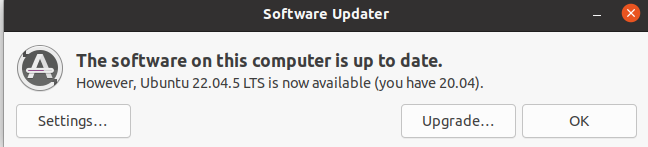
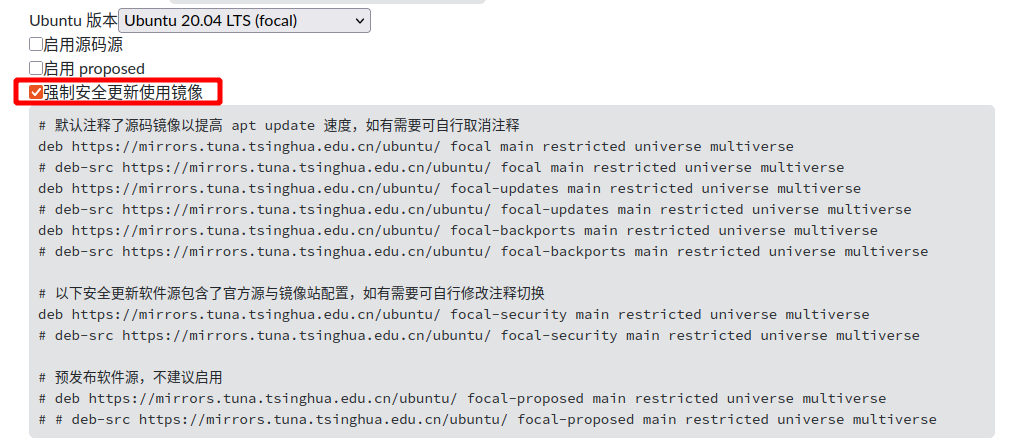
卸载ros
```python # 列出所有已安装的 ROS1 包(可选,查看要卸载的内容) apt list --installed | grep ros-noetic卸载所有 ROS1 核心包和依赖
sudo apt remove --purge ~nros-noetic* # 卸载 Noetic 版本
或(如果是其他版本,如 Melodic)
sudo apt remove --purge ~nros-melodic*
卸载所有依赖(可选,但可能影响其他软件)
sudo apt autoremove
<h3 id="BZb1b">虚拟机</h3>
<h4 id="fhVXk">镜像下载</h4>
[清华大学开源软件镜像站](https://mirrors.tuna.tsinghua.edu.cn/)》<font style="color:rgb(33, 37, 41);">ubuntu-releases/22.04.5》</font>[ubuntu-22.04.5-desktop-amd64.iso](https://mirrors.tuna.tsinghua.edu.cn/ubuntu-releases/22.04.5/ubuntu-22.04.5-desktop-amd64.iso)
[ubuntu 22.04下载安装及相关配置](https://blog.csdn.net/m0_56121792/article/details/141221079?ops_request_misc=%257B%2522request%255Fid%2522%253A%2522a357a31bb2a7570ab47db97090a5ca52%2522%252C%2522scm%2522%253A%252220140713.130102334..%2522%257D&request_id=a357a31bb2a7570ab47db97090a5ca52&biz_id=0&utm_medium=distribute.pc_search_result.none-task-blog-2~all~baidu_landing_v2~default-3-141221079-null-null.142^v102^control&utm_term=Ubuntu22.04%20%E9%95%9C%E5%83%8F&spm=1018.2226.3001.4187)
<h4 id="BQlrl">虚拟机Ubuntu和主机之间互相复制粘贴</h4>
[Vmware虚拟机和主机之间复制、粘贴内容、拖拽文件的详细方法](https://blog.csdn.net/davidhzq/article/details/101621482)
```plain
sudo apt-get autoremove open-vm-tools
sudo apt-get install open-vm-tools
sudo apt-get install open-vm-tools-desktop
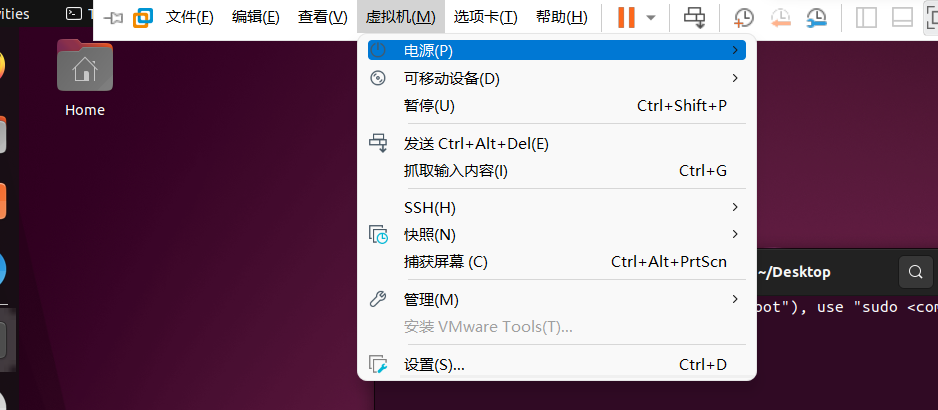
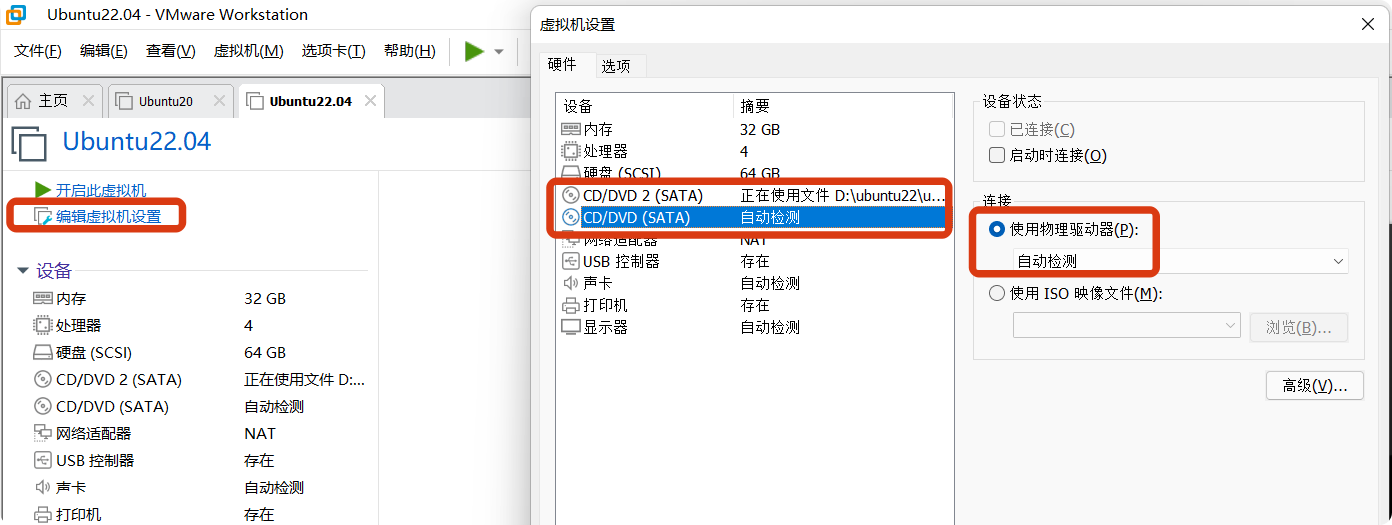
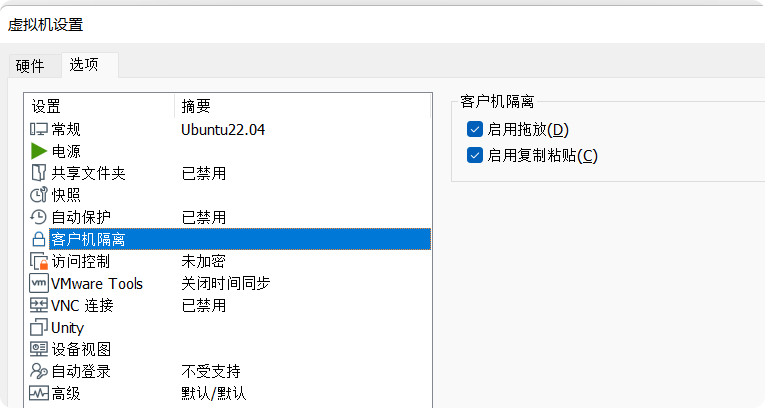
SSH远程登陆
```python sudo apt-get update sudo apt-get install openssh-server #安装ssh sudo ps -e |grep ssh # 查看ssh服务是否启动 service sshd status sudo service ssh start #启动ssh服务 sudo ifconfig #查看Ubuntu IP地址 ```[SSH 登录 Ubuntu 出现错误,拒绝密码:Permission denied](https://blog.csdn.net/qq_36711453/article/details/88777594?utm_medium=distribute.pc_relevant.none-task-blog-2~default~baidujs_utm_term~default-0-88777594-blog-134326835.235^v43^pc_blog_bottom_relevance_base8&spm=1001.2101.3001.4242.1&utm_relevant_index=2)
service sshd status 查看原因是 缺少zsh,安装后正常ssh连接成功,sftp连接失败
7月 21 08:48:39 robot-Default-string sshd[43471]: Received disconnect from 10.0.0.145 port 51787:11: Unsupported cipher [preauth] 7月 21 08:48:39 robot-Default-string sshd[43471]: Disconnected from 10.0.0.145 port 51787 [preauth]MobaXterm软件版本太低,更新到最新版本解决
本地虚拟机连接不上(20240222),jetson可以连接上,原因未找到!隔了两天(20240224)又试了下,可以连上了!!!(和电脑重启有关?)
**虚拟机连不上**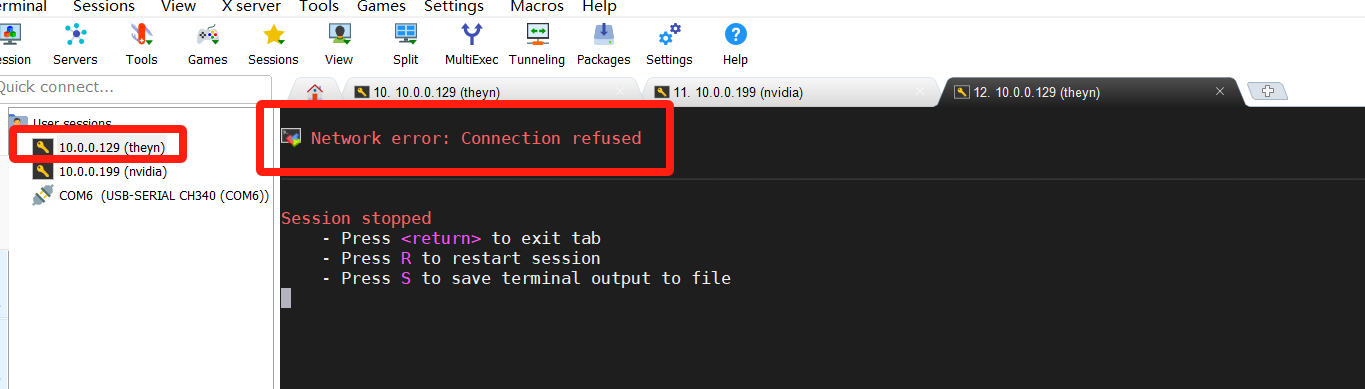
jetson可以连上
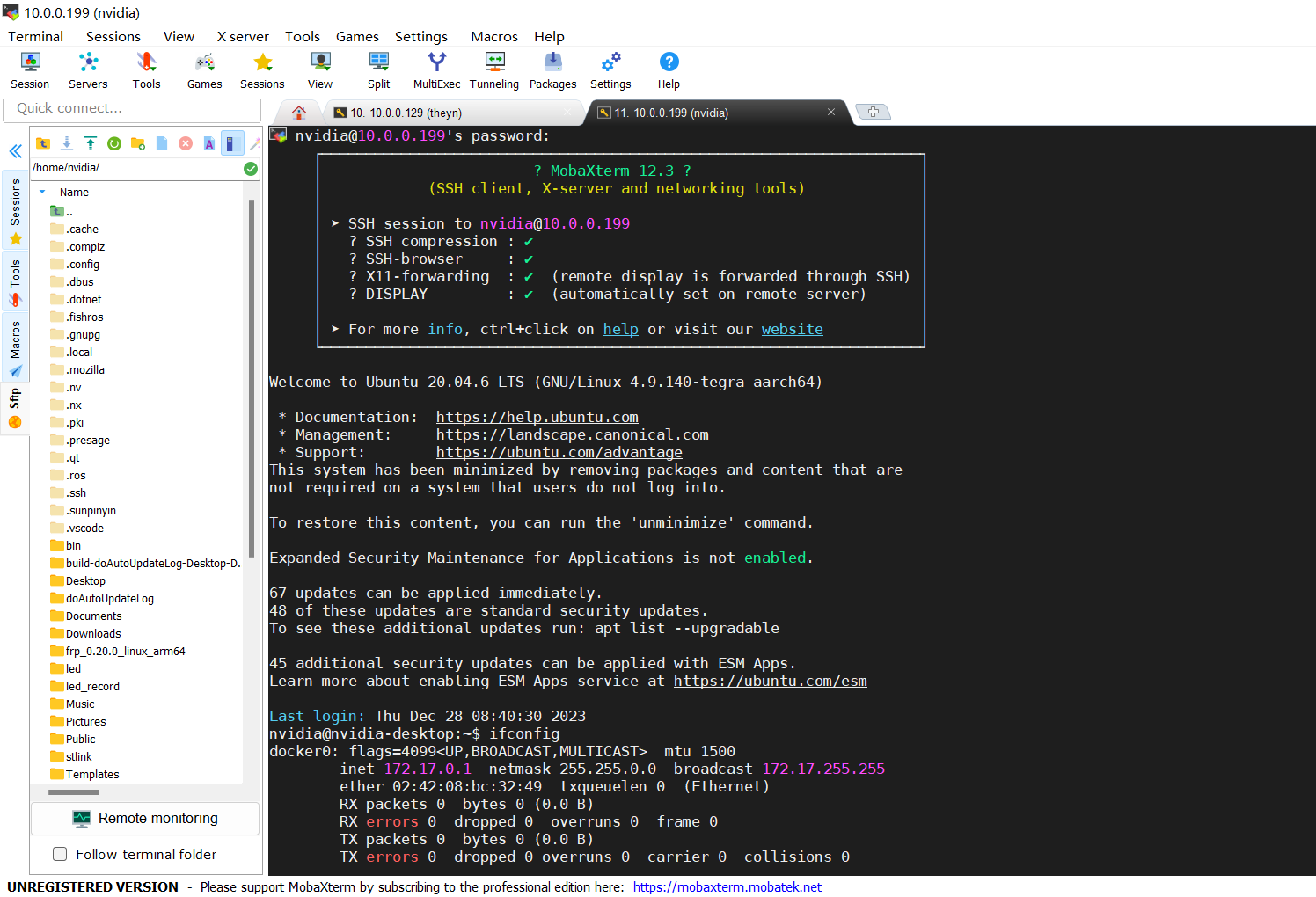
过了两天再试了下虚拟机连上了
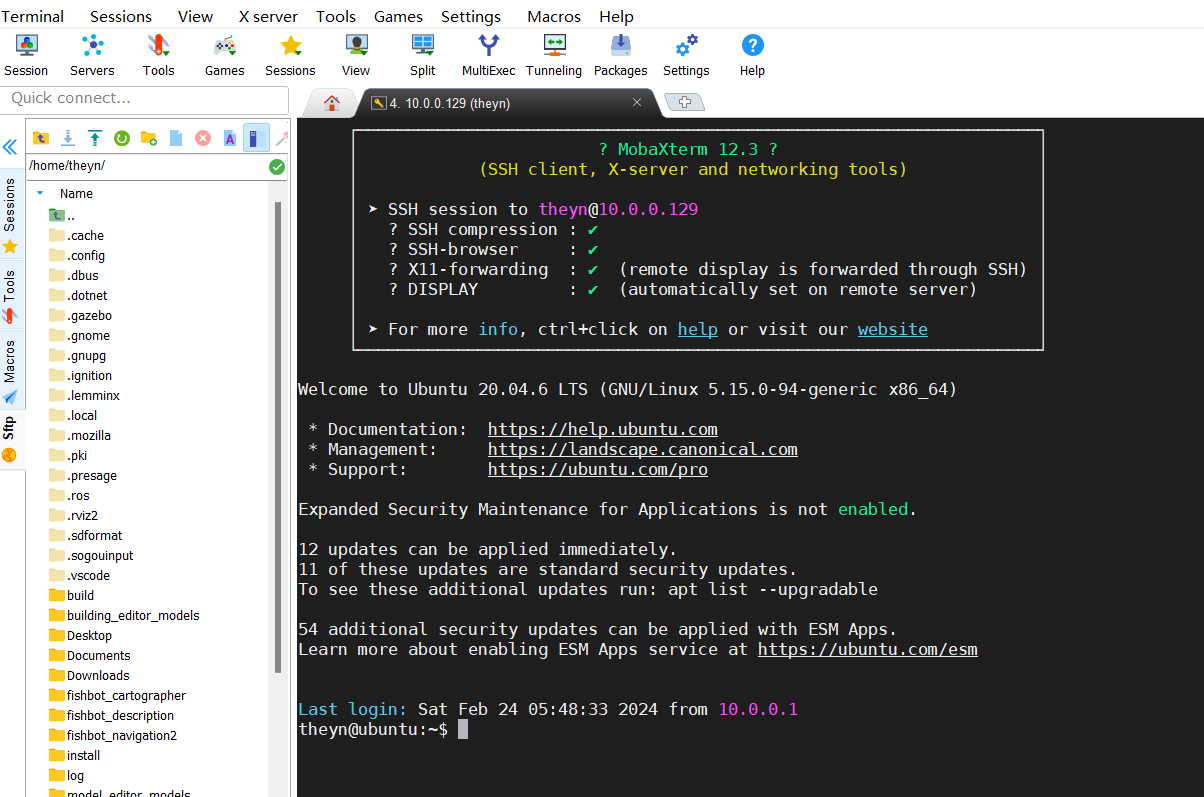
录制gif
[peek](https://blog.csdn.net/gongdiwudu/article/details/124633836?ops_request_misc=%257B%2522request%255Fid%2522%253A%2522170831182816777224450218%2522%252C%2522scm%2522%253A%252220140713.130102334..%2522%257D&request_id=170831182816777224450218&biz_id=0&utm_medium=distribute.pc_search_result.none-task-blog-2~all~sobaiduend~default-4-124633836-null-null.142^v99^pc_search_result_base5&utm_term=Ubuntu%E5%BD%95%E5%88%B6gif&spm=1018.2226.3001.4187)sudo add-apt-repository ppa:peek-developers/stable
sudo apt update
sudo apt install peek
密码1
sudo do-release-upgrade -m desktop
An unresolvable problem occurred while calculating the upgrade. This was likely caused by: * Unof
以下是卸载ROS2 Dashing的步骤:
- 打开终端并输入以下命令以卸载ROS2 Dashing的所有相关软件包:
sudo apt remove ros-dashing-*
- 输入以下命令以删除ROS2 Dashing的所有残留文件和配置:
sudo apt purge ros-dashing-*
- 输入以下命令以删除ROS2 Dashing的所有依赖项:
sudo apt autoremove
请注意,这些命令将卸载ROS2 Dashing及其所有相关软件包和依赖项,并删除所有残留文件和配置。确保在执行这些命令之前备份您的数据。12
Not enough free disk space
The upgrade has aborted. The upgrade needs a total of 4,401 M free space on disk ‘/’. Please free at least an additional 166 M of disk space on ‘/’. Empty your trash and remove temporary packages of former installations using ‘sudo apt-get clean’
#查看包安装位置
dpkg -L pyqt5-dev-tools
#切换目录
cd /usr/lib
#删除文件夹
sudo rm -r python3.7
#查看软链接(/usr/bin目录下)
ls -il
ls -il /usr/bin/python*
#编辑文件
sudo gedit python3.6-config
sudo gedit /usr/lib/cnf-update-db
sudo apt-get update
sudo apt-get install python3.8
whereis python3.8
http://npm.taobao.org/mirrors/python/3.8/
[ARM平台搭建Python环境](https://blog.csdn.net/qq_42727752/article/details/128314830)
sudo apt-get install python3.8
sudo apt-get remove --auto-remove python3.8
sudo apt install python3.7
sudo apt remove python3.7
删除软链接
sudo rm -rf /usr/bin/python
sudo rm -rf /usr/local/bin/python3
新增软链接
sudo ln -s /usr/bin/python3.6 /usr/bin/python
sudo ln -s /usr/bin/python3.6 /usr/local/bin/python3
sudo ln -s /usr/bin/python3.8 /usr/bin/python
sudo ln -s /usr/bin/python3.8 /usr/local/bin/python3
#添加 pip3 的软链接
sudo ln -s /usr/lib/python3/dist-packages/pip /usr/bin/pip
Ubuntu18.04执行sudo apt-get update时报错:sh: 1: /usr/lib/cnf-update-db: not found
运行sudo add-apt-repository ppa:deadsnakes/ppa的时候,如果出现add-apt-repository: command not found
Package ‘python-software-properties’ has no installation candidate
sudo ln -s /usr/bin/python3.8 /usr/bin/python3
ldd /usr/bin/python3
sudo add-apt-repository ppa:hzwhuang/ss-qt5
开机自启
[NoMachine Server 自动开启](https://blog.csdn.net/weixin_40378209/article/details/126337849?ops_request_misc=%257B%2522request%255Fid%2522%253A%2522169338159716800188528746%2522%252C%2522scm%2522%253A%252220140713.130102334..%2522%257D&request_id=169338159716800188528746&biz_id=0&utm_medium=distribute.pc_search_result.none-task-blog-2~blog~sobaiduend~default-1-126337849-null-null.268^v1^control&utm_term=nomachine%E5%A6%82%E4%BD%95%E5%BC%80%E6%9C%BA%E8%87%AA%E5%90%AF&spm=1018.2226.3001.4450)
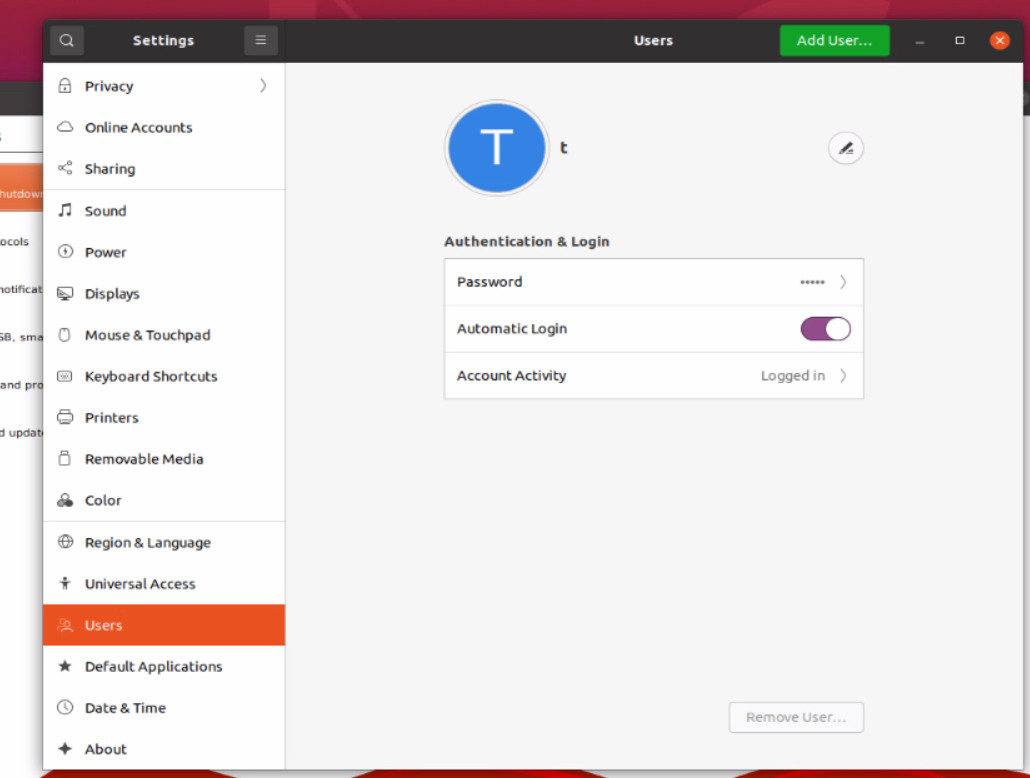查看系统信息
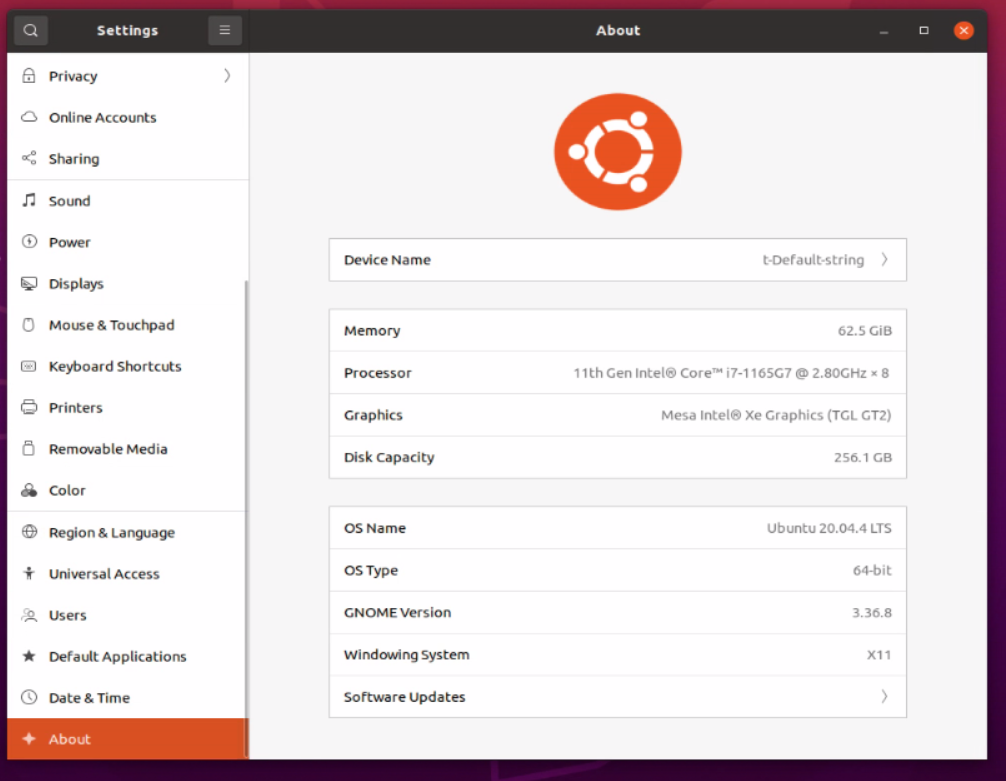[查看系统资源占用(CPU、内存、网络)](https://blog.csdn.net/m0_51233386/article/details/125024323?ops_request_misc=%257B%2522request%255Fid%2522%253A%2522169338121516800227456196%2522%252C%2522scm%2522%253A%252220140713.130102334..%2522%257D&request_id=169338121516800227456196&biz_id=0&utm_medium=distribute.pc_search_result.none-task-blog-2~blog~sobaiduend~default-2-125024323-null-null.268^v1^control&utm_term=ubuntu%E6%9F%A5%E7%9C%8B%E7%B3%BB%E7%BB%9F%E5%86%85%E5%AD%98&spm=1018.2226.3001.4450)
```python gnome-system-monitor ```安装unity
[https://unity.cn/releases/full/2023](https://unity.cn/releases/full/2023)Unity Hub安装——Ubuntu20.04;Ubuntu18.04(2022年2月26日,Unity Hub 2021.2.12版本)
问题
升级python版本后,terminal打不开,文件管理右键中可以打开,VSC可以打开gnome-terminal --version 报错
解决
sudo nautilus /usr/bin/gnome-terminal
第一行#!/usr/bin/python3改为系统最开始默认的python版本 #!/usr/bin/python3.8
进程管理
```python # 当使用 Ctrl+Z 停止进程时,进程会进入 挂起状态(Suspended),而非终止。查看挂起的进程
jobs -l
恢复进程
前台恢复(继续占用当前终端)
fg %1 # %1 表示作业编号 [1]
后台恢复(在后台继续运行)
bg %1 # %1 表示作业编号 [1]
终止挂起的进程
kill -9 12345 # 替换 12345 为实际 PID
或通过作业编号终止
kill -9 %1
建议使用 Ctrl+C 或 rosnode kill 终止节点,避免资源泄漏:
rosnode kill /tcp_server_node # 通过节点名终止
<h4 id="K84O4"><font style="color:rgb(7, 19, 62);background-color:rgb(243, 248, 249);">linux下通过python打开记事本文件</font></h4>
```python
import os
file_path = "example.txt" # 请将此处替换为你的记事本文件路径
os.system(f"gedit {file_path}")
#ubuntu查看可用串口
dmesg | grep tty
#ubuntu查看可用某个串口详细信息
stty -F /dev/ttyS0
#开启串口权限
sudo chmod 777 /dev/ttyS1
#查看Linux版本
lsb_release -a
gedit .bashrc
遇到问题
[Linux - Ubuntu中使用APT出现错误: Could not get lock /var/lib/dpkg/lock-frontend. (unattended-upgr)](https://blog.csdn.net/guoqx/article/details/134365057?ops_request_misc=&request_id=&biz_id=102&utm_term=%20It%20is%20held%20by%20process%201670%20(u&utm_medium=distribute.pc_search_result.none-task-blog-2~all~sobaiduweb~default-0-134365057.142^v100^pc_search_result_base5&spm=1018.2226.3001.4187)
Waiting for cache lock: Could not get lock
```python ps aux | grep apt sudo kill -9 ```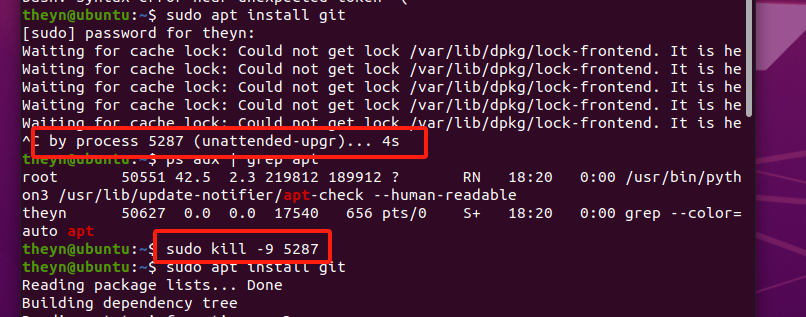
卸载Zsh后恢复VS Code 默认终端路径
[Linux 下 VSCode 终端打开失败](https://blog.csdn.net/qq_45396672/article/details/121705950?ops_request_misc=&request_id=&biz_id=102&utm_term=The%20terminal%20process%20failed%20to&utm_medium=distribute.pc_search_result.none-task-blog-2~all~sobaiduweb~default-1-121705950.142^v102^control&spm=1018.2226.3001.4187) "terminal.integrated.profiles.linux": {
"bash": {
"path": "/usr/bin/bash",
}
},
"terminal.integrated.defaultProfile.linux": "bash",
ubuntu菜单界面没反应
通过快捷键`Ctrl + Alt + T`),然后输入`top`命令查看当前系统资源的使用情况。sudo service gdm restart